Asset UPnP をインストールして、サウンド用のUPnPサーバー(DLNAサーバー)を構築します。
Asset UPnPのサイト(https://www.dbpoweramp.com)にアクセスします。下図のページが表示されます。
画面を下方向にスクロールすると、[Asset UPnP]のセクションがあります。[Learn Adout Asset UPnP]のリンクをクリックします。
Asset UPNPのページが表示されます。
下にスクロールすると、Downloadセクションがあります。Windows版の[Install Release 6.2]ボタンをクリックします。
ボタンをクリックするとインストーラーがダウンロードできます。
ダウンロードしたAsset UPnPのインストーラーを実行します。
[Ready to Install]画面が表示されます。インストール先のディレクトリを指定できます。今回はデフォルトのままとします。[Install]ボタンをクリックします。
インストールが始まります。
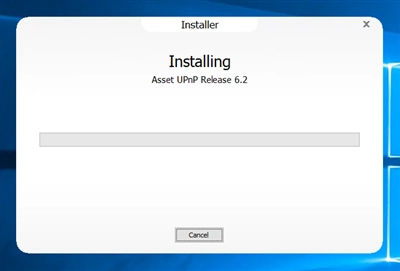
インストールが完了すると下図の設定画面が表示されます。[Status:]の欄が "Scanning Library" の表示になっており、ミュージックフォルダの検索が始まります。
検索が完了すると、トラック数とアルバム数が表示されます。[OK]ボタンをクリックしてダイアログを閉じます。
インストールが完了すると、下図の画面が表示されます。[Finish]ボタンをクリックしてインストーラーを終了します。
インストーラーが終了すると、ヘルプページが表示されます。
インストールが完了すると、スタートメニューの[最近追加されたもの]の項目に"Asset UPnP Configuration" のショートカットが追加されます。また、Asset UPnP のフォルダ(プログラムグループも追加されます。
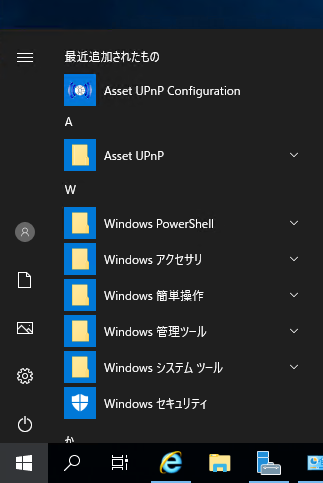
以上でAsset UPnP のインストールができました。
インストールが完了するとDLNAサーバーが起動しますので、特に何も設定せずに、クライアントのデバイスからインストールしたマシンのDLNAサーバーが見えるようになります。

